Když dostanete e-mailovou zprávu nebo zadání úkolu, můžete jako odpověď vytvořit jedním kliknutím žádost o schůzku. Doug vám ukáže, jak na to, v následujícím videu, nebo můžete přeskočit přímo na pokyny.

Žádost o schůzku pozve každého, kdo je v původní zprávě uvedený na řádku Komu, jako povinného účastníka a každého, kdo je uvedený na řádku Kopie, jako účastníka nepovinného.
-
Proveďte jednu z následujících akcí:
-
V Seznam zpráv vyberte zprávu a pak na kartě Domů ve skupině Odpovědět vyberte Schůzka.
-
V otevřené zprávě vyberte na kartě Zpráva ve skupině Odpovědětmožnost Schůzka.
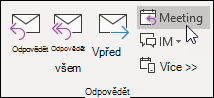
-
-
Zadejte místo a čas zahájení a ukončení tak jako u všech ostatních žádostí o schůzku. Můžete taky přidat nebo odebrat účastníky, použít Pomocníka pro plánování k vyhledání nejvhodnějšího času pro schůzku, nebo přidat přílohy.
Záhlaví a text původní e-mailové zprávy budou zahrnuty v textu žádosti o schůzku.
Konverzace a odpověď s žádostí o schůzku
Pokud máte seznam zpráv uspořádán podle tématu konverzace, bude žádost o schůzku vytvořená funkcí Schůzka spojena se stejnou konverzací jako původní zpráva. Žádost o schůzku se tak zobrazí v rozbalené konverzaci.
Když v konverzaci, která není rozbalená a obsahuje více větví, vyberete Schůzka , bude se žádost o schůzku vztahovat na nejnovější zprávu ve vybrané větvi.
Příkaz Schůzka není k dispozici, když vyberete záhlaví konverzace.










